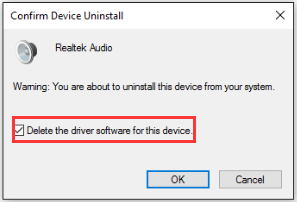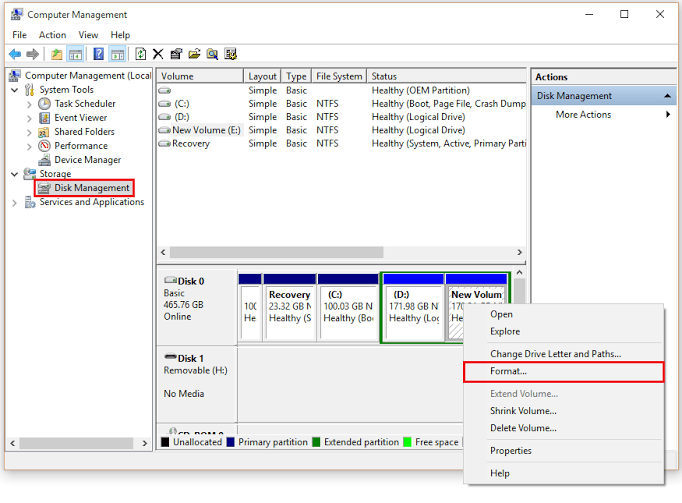यदि आपने विंडोज के अपने पुराने संस्करण को विंडोज 10 के नवीनतम संस्करण में अपग्रेड किया है तो आप अनुभव कर सकते हैं ऐसी स्थिति जहां पहले वाले से अपग्रेड करने के तुरंत बाद आपके पीसी से कोई आवाज नहीं आती संस्करण। यह एक बहुत ही सामान्य समस्या है जो अधिकांश विंडोज़ 10 उपयोगकर्ता अपने ओएस को अपग्रेड करने के बाद अनुभव कर रहे हैं।
हालाँकि, यह मामला बहुत आसानी से सुलझाया जा सकता है।
नीचे उल्लिखित कुछ तरीके हैं जिनका उपयोग समस्या को ठीक करने के लिए किया जा सकता है। हालाँकि, आपके लिए नीचे बताए गए सभी तरीकों को आज़माना अनिवार्य नहीं है।
- इंस्टॉल किए गए स्पीकर की सेटिंग की जाँच करना
- अपने ऑडियो ड्राइवर को अनइंस्टॉल करना
- अपने ऑडियो ड्राइवर को तदनुसार नवीनतम संस्करण में अपडेट करना
विधि 1: स्थापित वक्ताओं की सेटिंग्स की जाँच करना
चरण 1: अपने डेस्कटॉप के दाईं ओर स्थित ध्वनि आइकन पर राइट क्लिक करें। आपको साउंड्स का विकल्प मिलेगा। इस पर क्लिक करें।
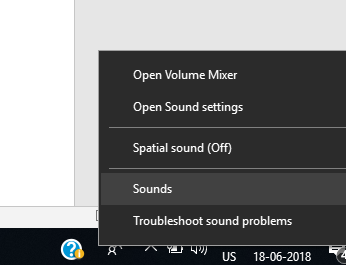
चरण 2: आपके द्वारा ध्वनि विकल्प पर क्लिक करने के बाद, आपको एक पॉप अप विंडो की ओर निर्देशित किया जाएगा जहां से आपको प्लेबैक विकल्प पर क्लिक करने की आवश्यकता होगी।
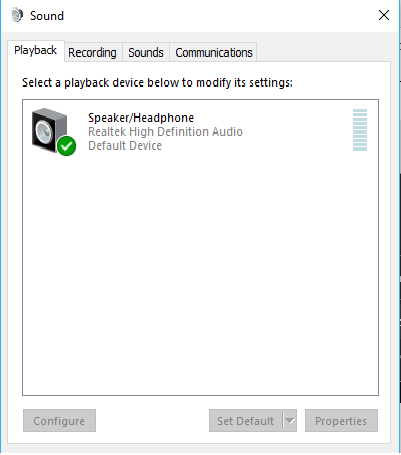
चरण 3: सुनिश्चित करें कि प्लेबैक टैब में, आपका पसंदीदा आउटपुट डिवाइस हरे रंग का टिक है। यह इंगित करता है कि ये स्पीकर आपके डिफ़ॉल्ट प्लेबैक डिवाइस हैं।
यदि वे टिक नहीं होते हैं, तो स्पष्ट है कि समस्या इसी के कारण है। इसे ठीक करने के लिए, बस उन पर क्लिक करें, डिफ़ॉल्ट सेट करें और ठीक पर क्लिक करें। जांचें कि ध्वनि आ रही है या नहीं।
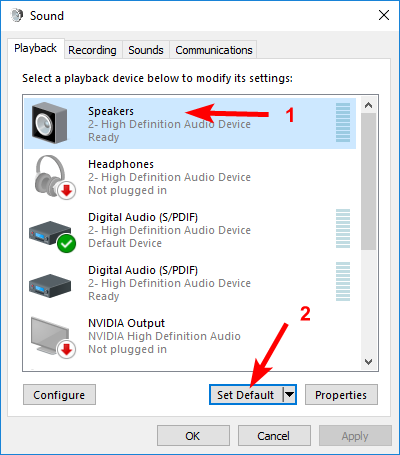
चरण 4: यदि स्पीकर डिफ़ॉल्ट प्लेबैक डिवाइस के रूप में सेट करने के बाद भी किसी भी प्रकार की ध्वनि नहीं दे रहे हैं, तो गुणों पर क्लिक करें।
चरण 5: गुणों पर क्लिक करने के बाद, एक पॉप अप विंडो दिखाई देगी और वहां से आपको उन्नत विकल्प का चयन करना होगा। वहां से अपने स्पीकर के अनुसार वर्किंग फॉर्मेट चुनें और ओके पर क्लिक करें।
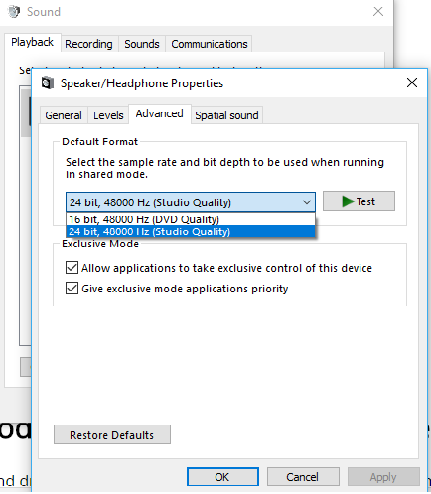
विधि 2: अपने ऑडियो ड्राइवर को अनइंस्टॉल करना
यदि आपका ऑडियो ड्राइवर किसी तरह क्षतिग्रस्त हो गया है, दूषित हो गया है या विंडोज 10 के नवीनतम संस्करण के साथ असंगत हो गया है, तो आपको बस बस अपने ऑडियो ड्राइवर को सिस्टम से कुछ समय के लिए अनइंस्टॉल कर दें क्योंकि आप दूषित ऑडियो ड्राइवर के साथ कोई आवाज नहीं सुन पाएंगे।
चरण 1: विंडोज लोगो की पर क्लिक करें और अपनी स्क्रीन के बाएं निचले कोने पर एक पॉप अप मेनू लाने के लिए उसी समय x दबाएं।
चरण 2: डिवाइस मैनेजर पर क्लिक करें
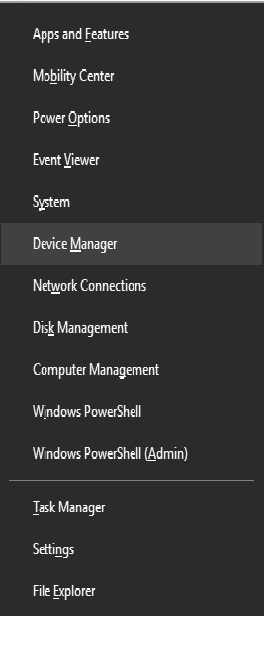
चरण 3: डिवाइस मैनेजर विंडो में, ध्वनि, वीडियो और गेम नियंत्रकों पर क्लिक करें। वहां, अपने पहले से इंस्टॉल किए गए साउंड कार्ड पर राइट क्लिक करें और अनइंस्टॉल पर क्लिक करें।

चरण 4: पुष्टि के लिए पूछे जाने पर, पुष्टिकरण चेक बॉक्स पर क्लिक करें और ठीक पर क्लिक करें।